Dica: Como criar uma pen de instalação do OSX El Capitan
Tal como prometido pela Apple, de forma indirecta, o OSX 10.11 El Capitan chegou esta semana. Com várias novidades, esta é uma versão que todos querem ter nos seus Macs.
O processo de instalação é simples e rápido, mas hoje vamos ensinar um pequeno atalho para vos poupar algum tempo. Vamos aprender a criar uma pen de instalação do OSX El Capitan.

A decisão da Apple de não distribuir os seus sistemas operativos em suportes físicos não é nova. Tudo está na Internet e acessível de forma simples.
Se esta ideia funciona bem para instalações numa única máquina, pode ser complicada numa situação em que temos de o fazer em vários Macs. Queremos a todo o custo evitar estar a descarregar 6 GB em cada máquina que precisa da actualização.
Mas existe uma solução simples, criada com o aval da Apple, e que permite que criemos uma pen de instalação do OSX. Vamos então tratar de o fazer para o OSX El Capitan.
Requisitos necessários
- Um Mac com uma versão recente do OSX. As versões suportadas vão até ao OSX 10.7. É ainda necessária uma conta com permissões de Administrador nesse Mac.
- Uma pen USB com pelo menos 8GB de espaço ou um disco externo com uma partição desse tamanho.
- Imagem de instalação do OSX El Capitan. Caso já o tenham instalado, podem voltar à App Store e fazer novamente o download.
- O software DiskMaker X. A versão a usar é a 5, a única com suporte oficial para o OSX 10.11. Pode ser descarregado directamente daqui.
Caso tenham instalado já o OSX El Capitan na máquina onde vão criar a pen USB não adianta procurar o instalador na pasta de Aplicações. Este é eliminado assim que o processo de instalação é terminado.
O DiskMaker X, antes chamado Lion Diskmaker, é a aplicação mais simples de ser usada para criar esta pen USB de instalação. É uma aplicação muito intuitiva e apenas precisa que o utilizador tenha na pasta Aplicações o instalado do OSX e a pen USB ligada.
Criar a pen USB de instalação do OSX El Capitan
O primeiro passo a ser seguido, e assumindo que têm os requisitos tratados, é o lançamento do DiskMaker X. Não precisam de o instalar, uma vez que vão er uma utilização pontual, apenas para criar esta pen de instalação do OSX El Capitan. Carreguem por isso no ícone do DiskMaker X e abram a aplicação.
Ao lançarem o DiskMaker X vai ser mostrada uma primeira janela da aplicação onde serão questionados sobre qual a versão do OSX que querem usar. Naturalmente que neste passo devem escolher o El Capitan (10.11).
De seguida o DiskMaker vai procurar a imagem de instalação do El Capitan, que descarregaram antes. Esta estará na pasta Aplicações, podendo no entanto ser usada outra que tenham noutra pasta. Só precisam de indicar que querem usar a cópia encontrada, no caminho indicado.
O próximo passo é a escolha da pen USB onde o instalador do OSX vai ser colocado. Uma vez que a pen USB estará já ligada ao Mac apenas precisam de indicar que querem usar uma drive de 8GB. Se a opção é usar um disco externo, então deve seleccionar essa opção e indicar qual o disco.
É importante terem presente que no caso da pen USB o seu conteúdo será eliminado de forma permanente. No caso dos discos, apenas a partição seleccionada será eliminada.
O passo seguinte é o mais simples de todos. É apenas necessário aguardar que o DiskMaker X termine de copiar os ficheiros para a pen USB e que a prepare para ser usada noutros Macs.
Caso por alguma razão vejam que o DiskMaker X está parado ou a demorar mais do que é normal, podem usar a sequência de teclas Cmd + q para desbloquear o processo.
No final e após o DiskMaker X terminar podem usar a pen USB. Para testar de imediato se o processo decorreu sem problemas, podem abrir a pen no Finder e clicar na aplicação Instalar OS X El Capitan.
A janela que será aberta é a do processo de instalação do OSX El Capitan. Este é o mesmo processo que devem usar nos Macs onde vão querer instalar o novo OSX.
Está assim pronta a vossa pen de instalação do OSX El Capitan. Nas máquina de destino têm duas opções para a usar, uma fazendo a simples actualização, através de uma versão mais antiga, ou a instalação de raiz, eliminando todos os dados da máquina.
Se no primeiro caso só necessitam de colocar a pen e correr a aplicação Instalar OS X El Capitan, no segundo precisam de colocar a pen, reiniciar o Mac e carregar na tecla Alt (Option) durante o arranque. Escolham o disco, que será a pen USB, e façam a instalação.
Está assim explicado o processo que podem usar para evitar estarem a descarregar os 6,08GB do OSX El Capitan para cada Mac onde o quiserem instalar.
Este artigo tem mais de um ano


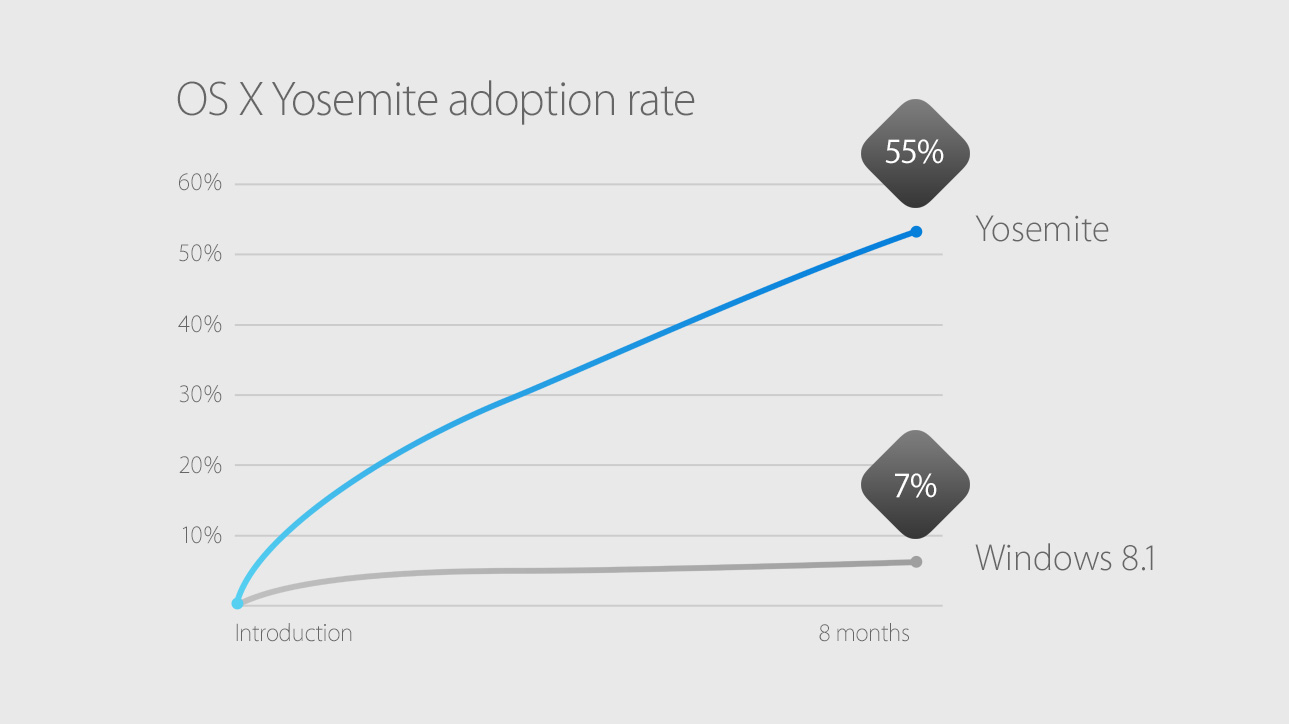
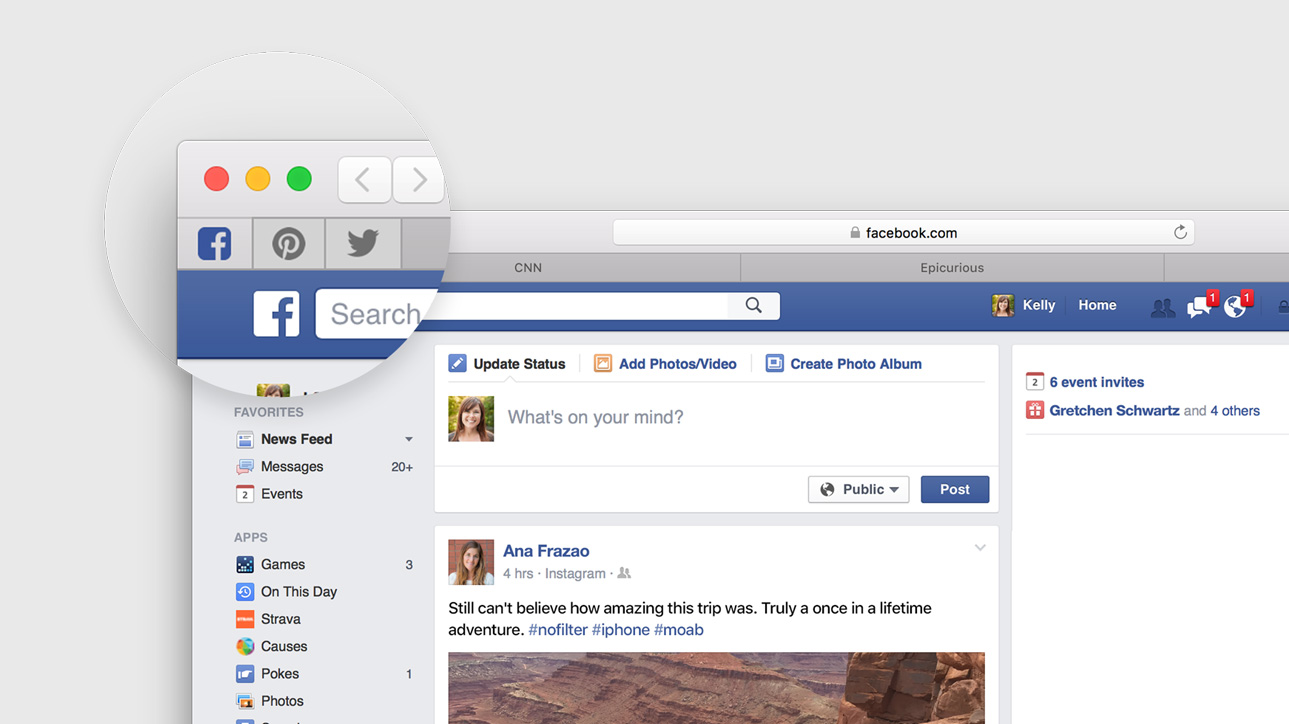
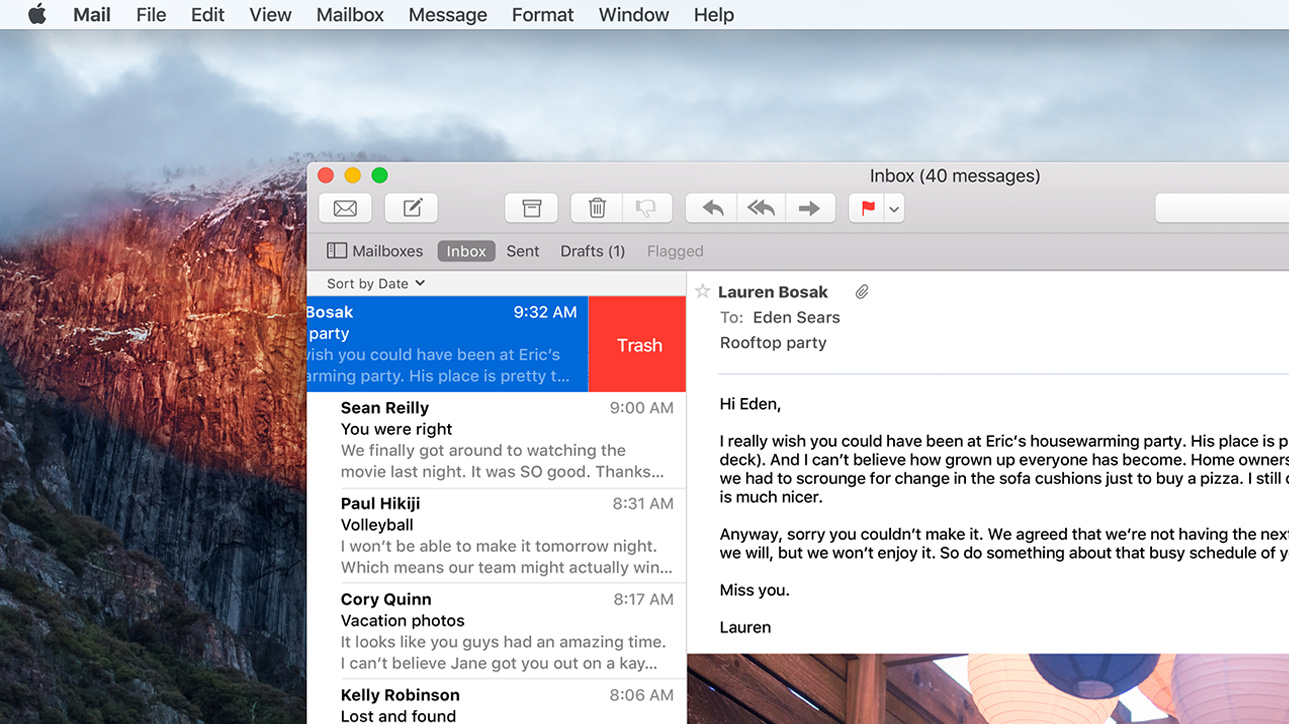
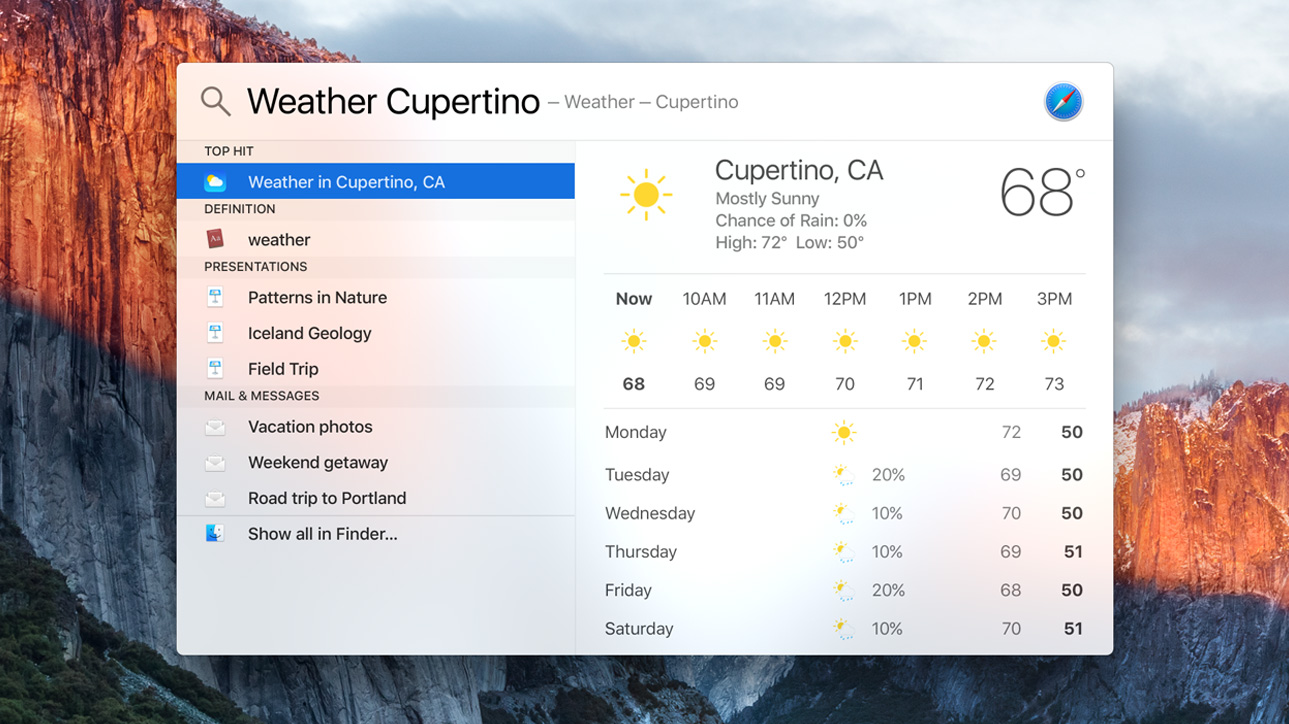
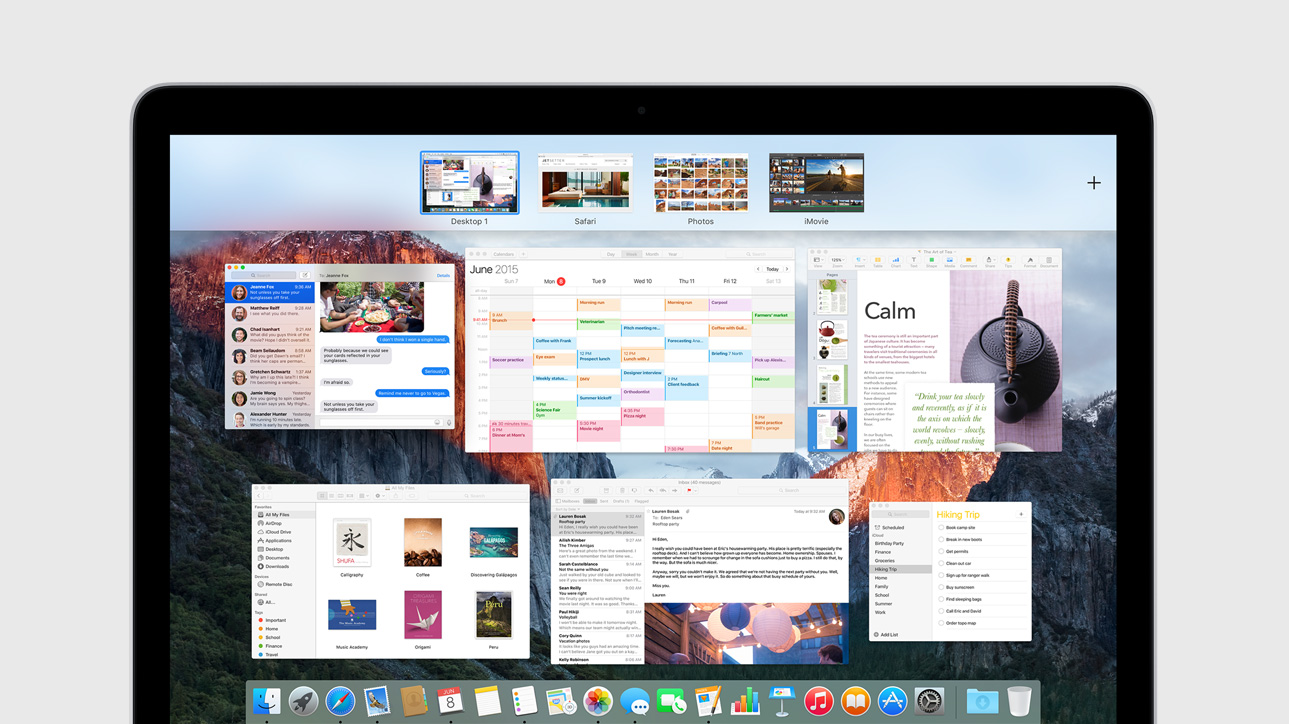
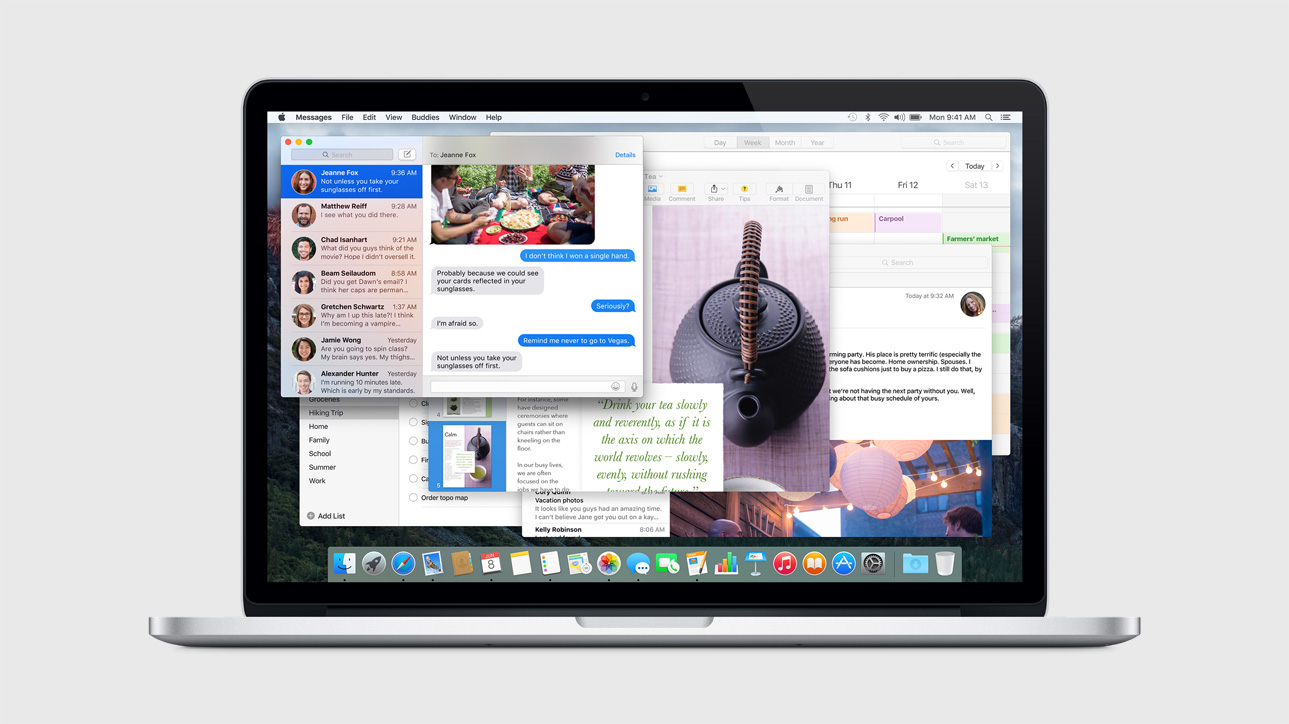
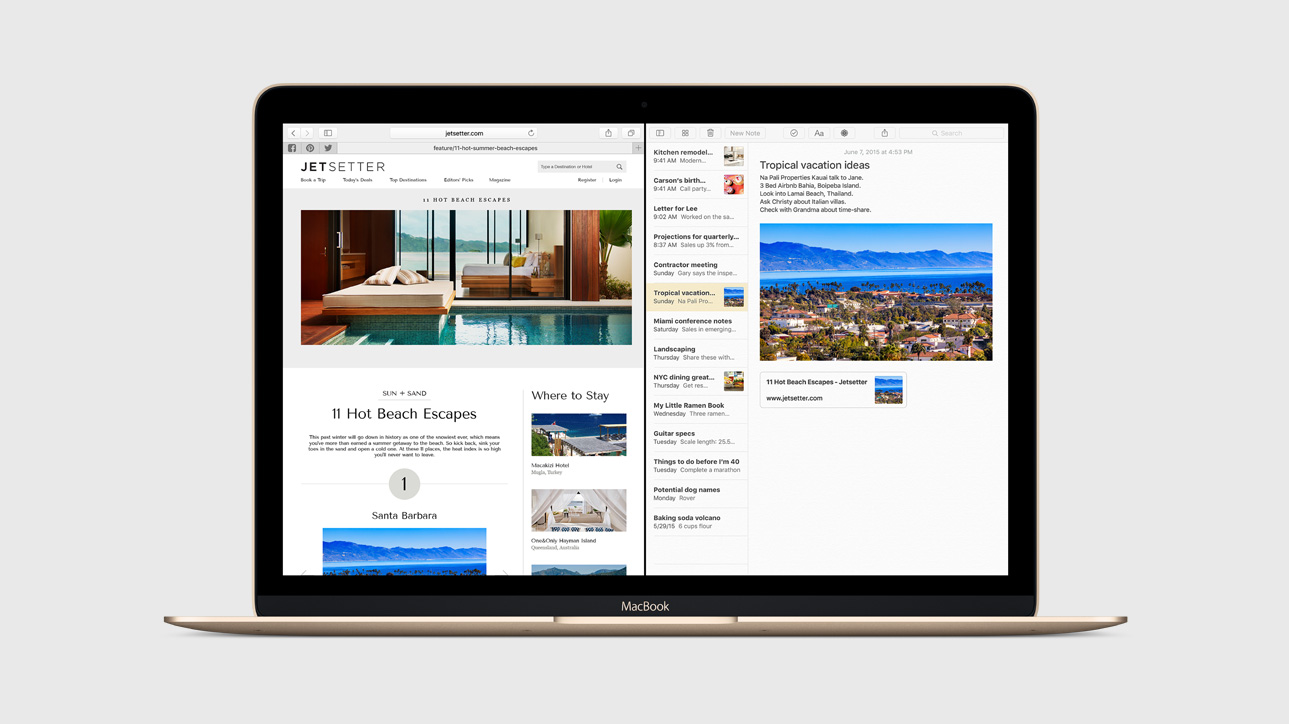

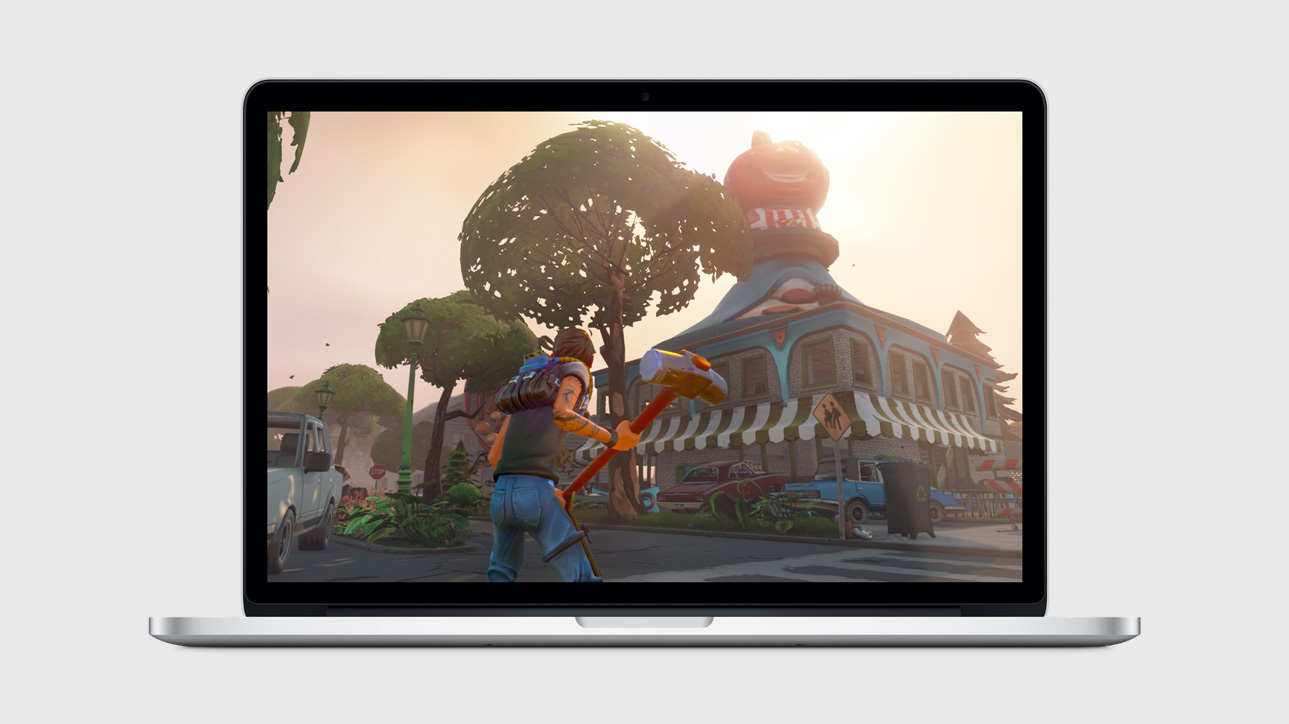
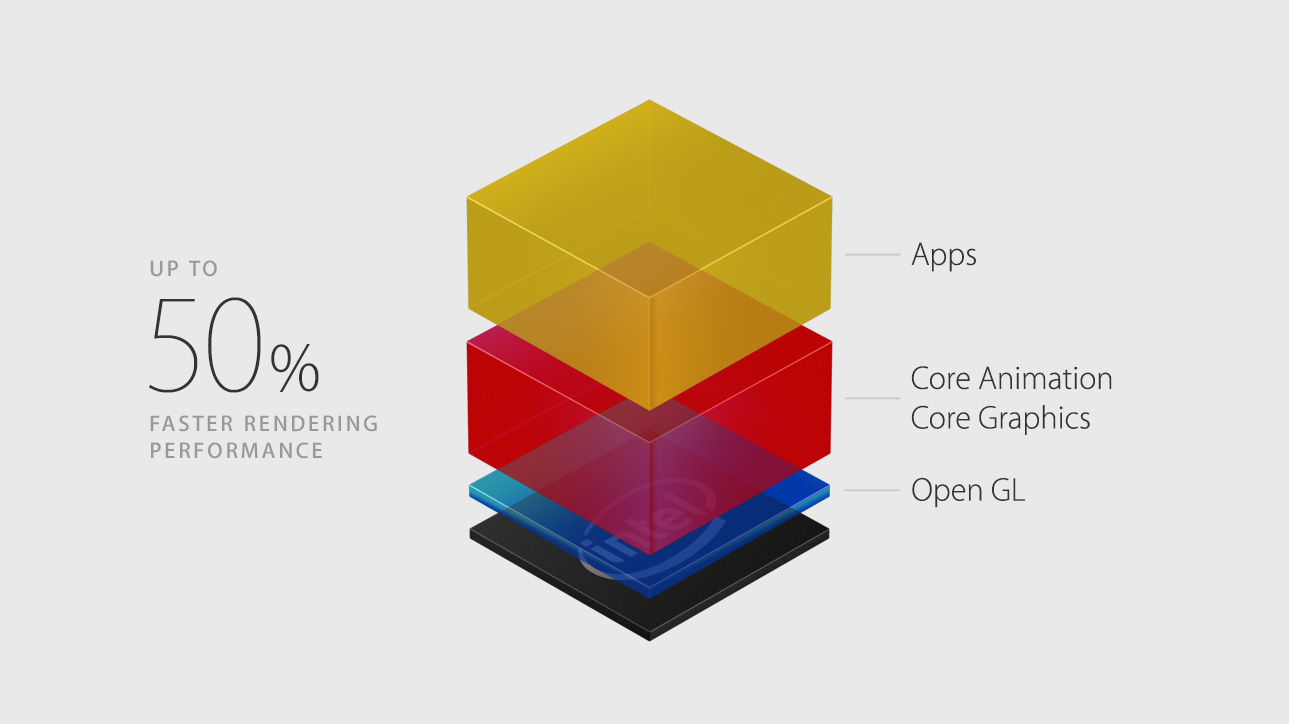
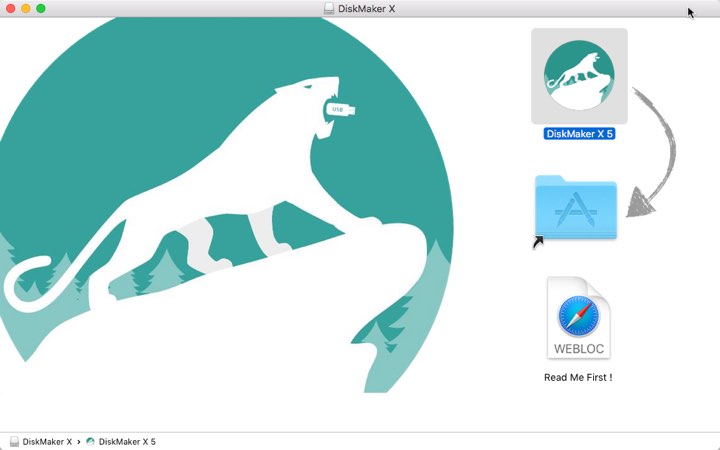
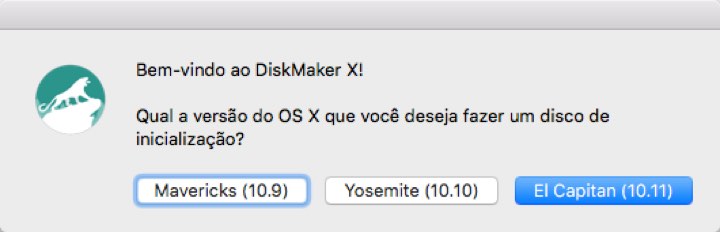

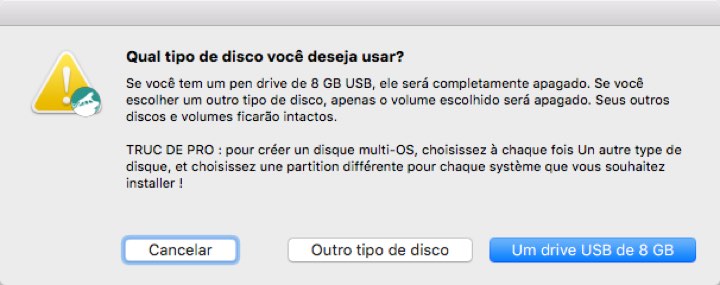
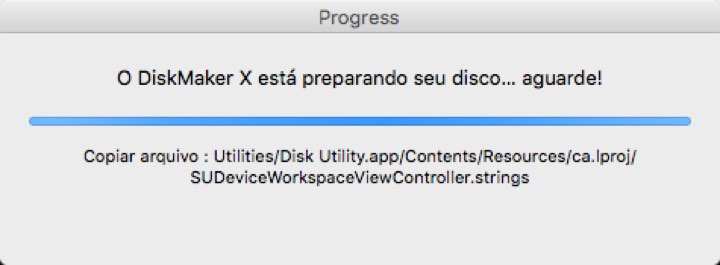

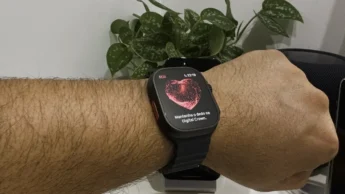
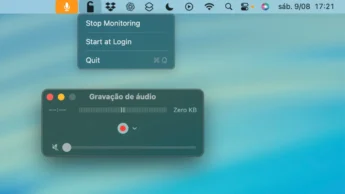





















Isto tudo só será necessário se pretender fazer uma instalação com formação do disco. Neste caso, como não tem sistema de arranque, terá de ser criado ou utilizar a função de recuperação, via internet, o que é sempre lento e se pretende evitar.
Para instalar em cim de outros sistemas, basta copiar o instalador, os tais 6GB, para uma PEN/Disco externo, e abrir o instalador no computador que se quer instalar. Não é preciso nenhuma aplicação extra.
Além disso, o instalador só apaga o ficheiro descarregado se este estiver nas Aplicações. Se, por exemplo, tiver um computador com 2 discos, pode instalar no 2º disco que ele não apaga o ficheiro original.
Estamos a falar do MacOS X, as coisas são quase sempre fáceis.
Acrescentaria que o DiskMaker é DonationWare e eu já o faço 🙂
Fazia me jeito era fazer no Windows…. mas bom post
ha uma tool oficial para windows -> WinUSBTool ou algo assim
Só não o fizeste porque ou não queres ou vieste aqui para o trollanço!
expliquei mal, fazer uma pen osx no Windows…
E que tal fazerem um tutorial de como fazer um hackintosh isso seria de valor :p
+1
Vai aqui: http://www.tonymacx86.com
Segue estes passos: http://www.tonymacx86.com/el-capitan-desktop-guides/172672-unibeast-install-os-x-el-capitan-any-supported-intel-based-pc.html
É uma boa alternativa. 😉
e arranca o SO na pen, ou só serve para instalação ?
não tem dd no terminal?
http://osxdaily.com/2015/09/30/create-os-x-el-capitan-boot-install-drive/
Dá para fazer via terminal. A própria Apple disponibiliza o utilitário dentro da app de instalação do OS X.
O comando é esse:
sudo /Applications/Install\ OS\ X\ El\ Capitan.app/Contents/Resources/createinstallmedia –volume /Volumes/Untitled –applicationpath /Applications/Install\ OS\ X\ El\ Capitan.app –nointeraction
Detalhe que “Untitled” é o nome do pendrive. Na dúvida é so digitar …/Volumes/ e em seguida pressionar TAB.
Eu sempre instalo as novas versões do OS X via pendrive. O bom é que me vejo livre de muitos dos aplicativos que não uso mais. A instalação é bem demorada, tanto para criar o pendrive quanto para instalar o sistema em si, mas vale a pena.
Bem, agora também ja e possível aos developers converteram aplicações de Ios para Windows.
https://dev.windows.com/en-us/bridges/ios
Muito bem Microsoft!
provavelmente não sabes mas isso não assegura a conversão das aplicações de iOS para Windows, apenas a tradução de parte do código. Muitas APIs não são suportadas
Prefiro fazer de forma nativa, através do terminal. Não falha!
sudo /Applications/Install\ OS\ X\ El\ Capitan.app/Contents/Resources/createinstallmedia –volume /Volumes/MyVolume –applicationpath /Applications/Install\ OS\ X\ El\ Capitan.app
Faz o mesmo e não precisam de instalar aplicações.
https://support.apple.com/pt-pt/HT201372
e a iso do el capitan para instalat uma máquina virtual?
Alguém me pode informar se é possível instalar o El Capitan num “Apple Macbook White” ? 🙂
Boas!
Penso que não. Há muito que os novos OSX deixaram de ser suportados nos Macbook White! Tenho um de 2008 e não conseguí manter as actualizações.
No caso de um upgrade de disco duro, para um SSD, é necessária alguma “preparação” prévia do SSD, ou será possível fazer essa formatação apenas com a pen de instalação, com El Capitain, com a opção do arranque, com a tecla alt?
Grato pela ajuda que possam prestar.
NÃO FUNCIONA O LINK PARA BAIXAR O EL CAPITAN !!!
Caríssimo, isso já foi descontinuado. A Apple já não quer esse sistema a ser instalado.
Nem o link do diskmaker !!! Francamente porquê esse site ainda está activo ???
Bom dia. Está a funcionar. Até tem as versões mais recentes.